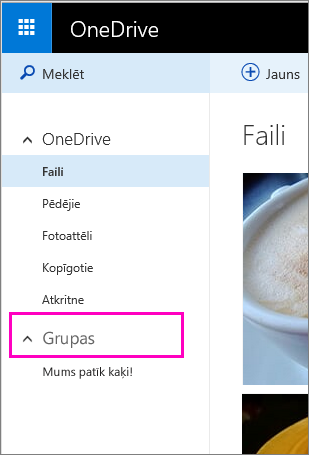Windows Live grupas vairs nebūs pieejamas programmā OneDrive pēc 16. oktobra, 2015. Pēc tam visi faili grupu mapēs vairs nebūs pieejami.
|
Ja neesat daļa no Windows Live grupām, jums nekas nav jādara. Lai to pārbaudītu, pierakstieties vietnē OneDrive.com un skatiet navigācijas rūti:
Ja redzat opciju Grupas, jūs esat daļa no vienas vai vairākām Windows Live grupām. Šādā gadījumā skatiet iepriekš norādītās darbības par šo grupu failu saglabāšanu. Ja navigācijas rūtī neredzat opciju Grupas, jūs neesat daļa no Windows Live grupām un jums nekas nav jādara. |
Lai paturētu grupas failus ar OneDrive, lejupielādējiet tos un pēc tam pārvietojiet tos uz savu OneDrive.
-
Pierakstieties vietnē OneDrive.com.
-
Kreisās rūts sadaļā grupasatlasiet grupu, kurā ir faili, ko vēlaties saglabāt.
-
Atlasiet failus, kurus vēlaties paturēt.
-
Atlasiet Lejupielādēt. Ja jūsu faili ir vairākās mapēs, tie būs jālejupielādē no katras mapes atsevišķi.
Piezīme.: Ja vienlaikus lejupielādējat vairākus failus, failu glabāšanai tiek izveidots. zip fails. Lai to atvērtu un noņemtu failus, atveriet failu pārlūku, pārlūkojiet līdz. zip failam (atrašanās vietā, no kuras lejupielādējāt failus) un noklikšķiniet uz tā ar peles labo pogu un pēc tam noklikšķiniet uz Izvilkt visu.
-
OneDrive tīmekļa vietnes kreisajā rūtī atlasiet faili , lai atvērtu savu OneDrive.
-
Pārlūkojiet līdz mapei, kurā vēlaties augšupielādēt grupas failus, vai izveidojiet jaunu mapi.
-
Failu pārlūkā atlasiet failus, kurus vēlaties pievienot OneDrive, un pēc tam velciet tos uz pārlūkprogrammu un nometiet uz mapi, kas atvērta OneDrive tīmekļa vietnē.
Vai nepieciešama papildu palīdzība?
|
|
Sazināties ar atbalsta dienestu
Lai saņemtu tehnisko atbalstu, dodieties uz Sazināties ar Microsoft atbalsta dienestu, ievadiet problēmu un atlasiet Palīdzības saņemšana. Ja jums joprojām ir nepieciešama palīdzība, atlasiet Sazināties ar atbalsta dienestu, lai maršrutētu uz labāko atbalsta opciju. |
|
|
|
Administratori
|